Gali tekti nustatyti „PowerShell“ vykdymo strategiją, kai bandote paleisti „PowerShell“ scenarijus, kad scenarijus būtų paleistas. Priešingu atveju jus gali pasveikinti „scenarijaus pavadinimas negalima įkelti, nes šioje sistemoje išjungti scenarijai.“ klaidos pranešimas.
Naudokite šią mokymo programą, kad leistumėte „PowerShell“ scenarijų vykdyti „Windows“ sistemoje.
Pirma, įsitikinkite, kad scenarijus nėra užblokuotas vykdyti šiuos veiksmus:
- Dešiniuoju pelės mygtuku spustelėkite scenarijaus piktogramą, tada pasirinkite „Savybės“.
- Įsitikinkite, kad "Atblokuotipažymėtas žymimasis laukelis, tada pasirinkiteGerai“.
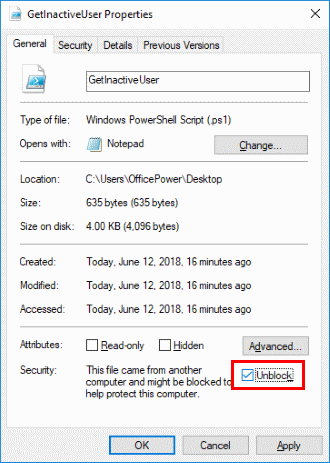
1 variantas – PS komanda
- pasirinkite "Pradėti“ mygtuką ir įveskite „powershell“.
- Dešiniuoju pelės mygtuku spustelėkite "„Windows PowerShell“.“, tada pasirinkite „Vykdykite kaip administratorius“.
- Įveskite toliau pateiktą tekstą, tada paspauskite „Įeikite“:
Set-ExecutionPolicy RemoteSigned -Force
2 parinktis – registro raktas
- Laikykite nuspaudę „Windows“ raktas, tada paspauskite "R“, kad būtų parodytas langas Vykdyti.
- Įveskite "regedit“, tada pasirinkite „Gerai“:
- Eikite į toliau nurodytus dalykus.
- HKEY_LOCAL_Machine
- PROGRAMINĖ ĮRANGA
- Microsoft
- PowerShell
- 1
- Shellds
- Microsoft. Powershell
- Dešiniuoju pelės mygtuku spustelėkite „Microsoft. PowerShell“ aplanką, tada pasirinkite „Nauja” > “Eilutės reikšmė“.
- Įveskite "Vykdymo politika“, tada paspauskite „Įeikite“, kad nustatytumėte eilutės pavadinimą.
- Atviras "Vykdymo politika“, tada įveskite „Nuotoliniu būdu pasirašyta" viduje konors "Vertės duomenys“ lauką.
- pasirinkite "Gerai“.
3 variantas – grupės politika
Grupės strategijos parametrus, skirtus nustatyti vykdymo politiką, galite rasti grupės strategijos valdymo rengyklėje šiuo keliu:
- Politika > Administravimo šablonai > „Windows“ komponentai > „Windows PowerShell“ > Įjungti scenarijaus vykdymą